WPS Word比較兩個文檔的方法
時間:2023-06-26 08:16:09作者:極光下載站人氣:292
我們在進行文檔的編輯的時候,我們會選擇使用wps word文檔來編操作,在該文檔編輯工具中,我們會通過進行原文檔和修改之后的文檔對比查看,看看自己修改之后的文檔和原來的文檔的區(qū)別,以及可以清晰的看到自己修改后的文檔的內(nèi)容與原文檔的內(nèi)容有哪些地方是修改了的,這樣對比之后,可以幫助我們進行分析文檔,并且看看文檔中還有哪些地方仍需要進行修改,是否修改完成等,而想要對比文檔的話,只需要在審閱的工具欄中進行相關(guān)的操作就好了,下方是關(guān)于如何使用WPS Word文檔查看文檔修該痕跡的具體操作方法,如果你需要的情況下可以看看方法教程,希望對大家有所幫助。

方法步驟
1.打開一個原文檔,然后再點擊該文檔頁面上的【審閱】選項卡。
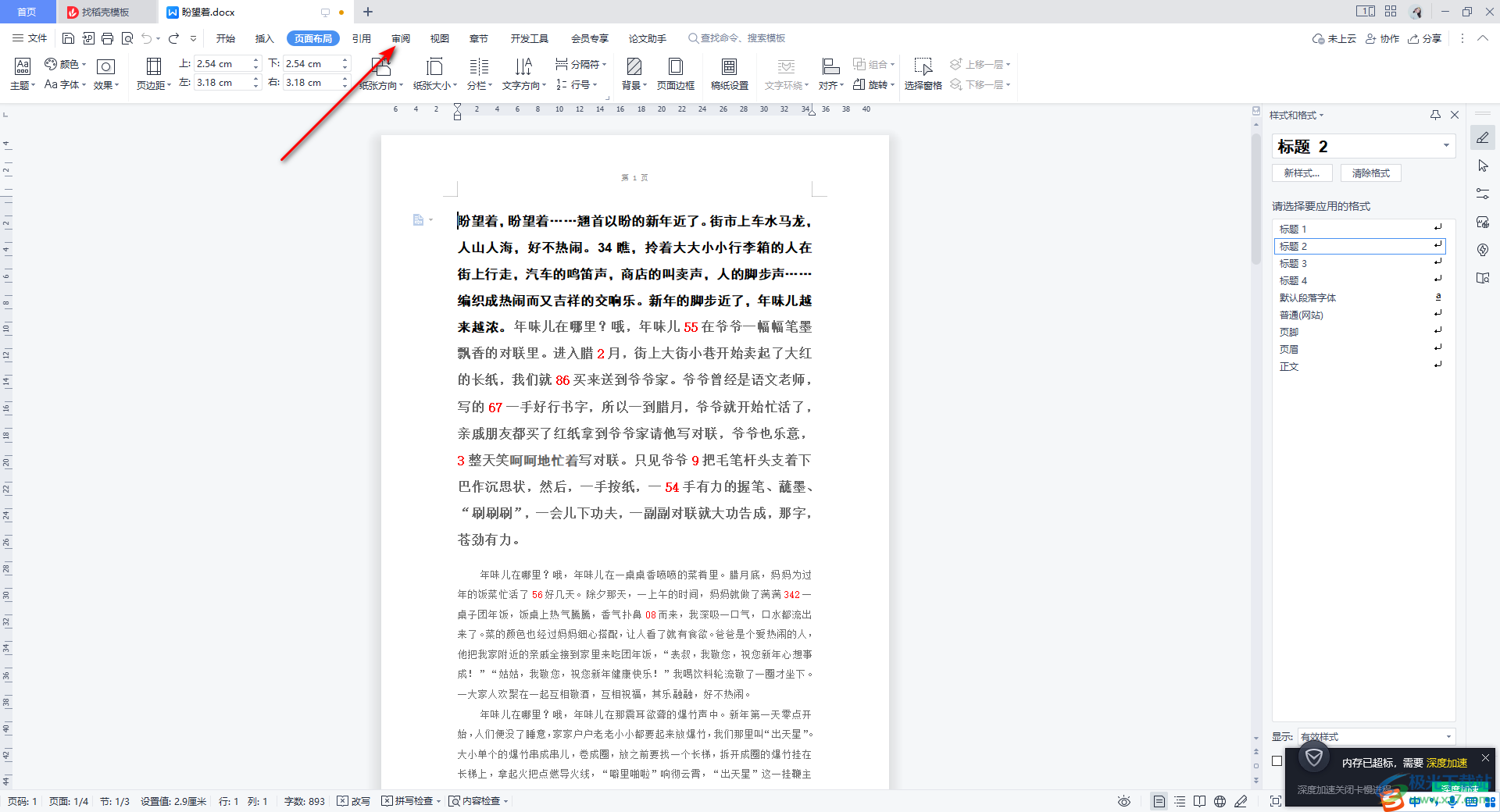
2.這時,我們需要在工具欄中找到【比較】這個選項,將該選項進行點擊一下進入。

3.這時在頁面上會彈出一個比較文檔的窗口,在該窗口中我們依次點擊【原文檔】和【修訂文檔】后面的文件夾圖標(biāo),將點擊該圖標(biāo)將文檔添加進來。
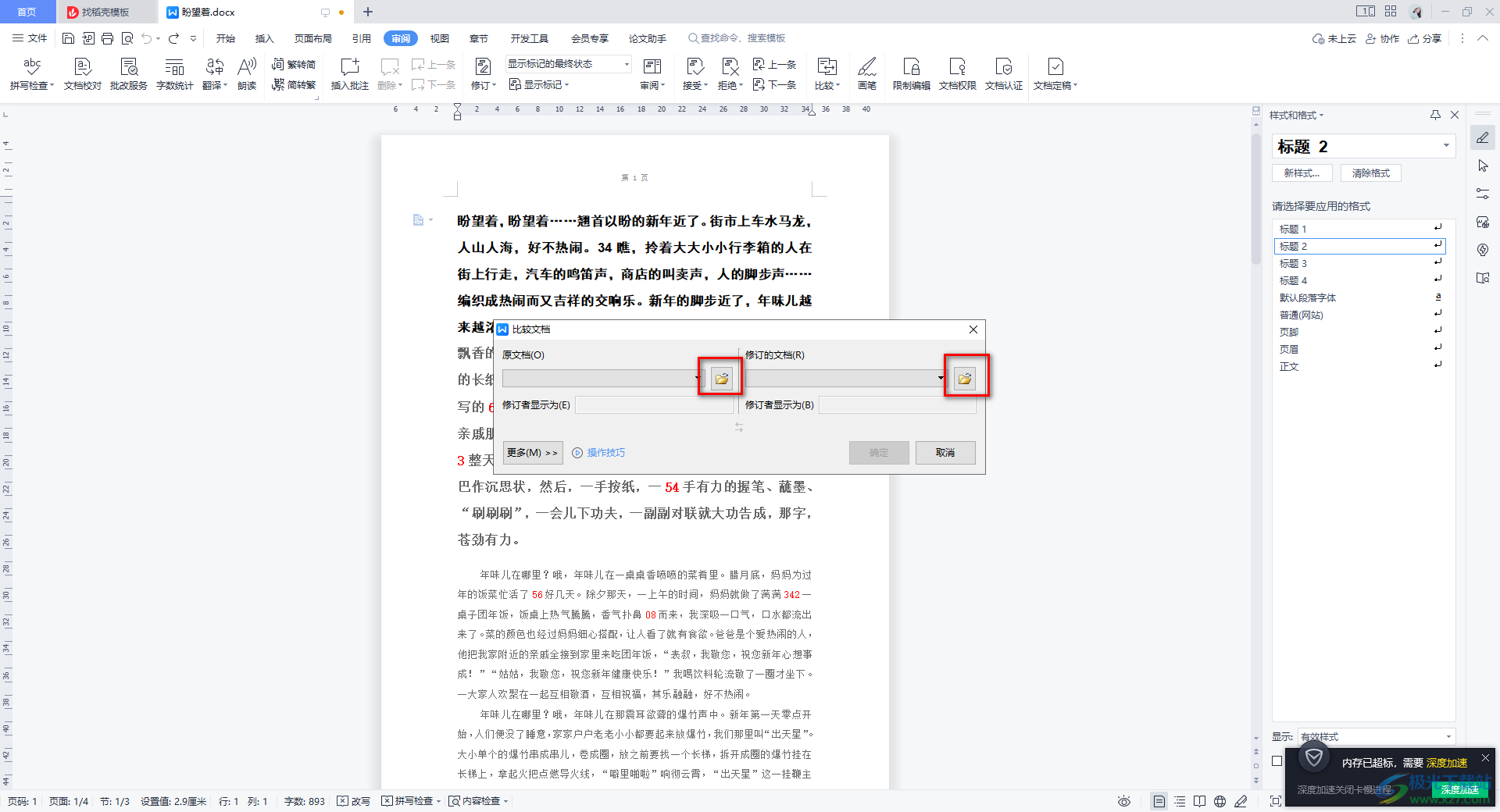
4.文檔添加進來之后,我們就可以點擊確定按鈕進行文檔的比較操作了。
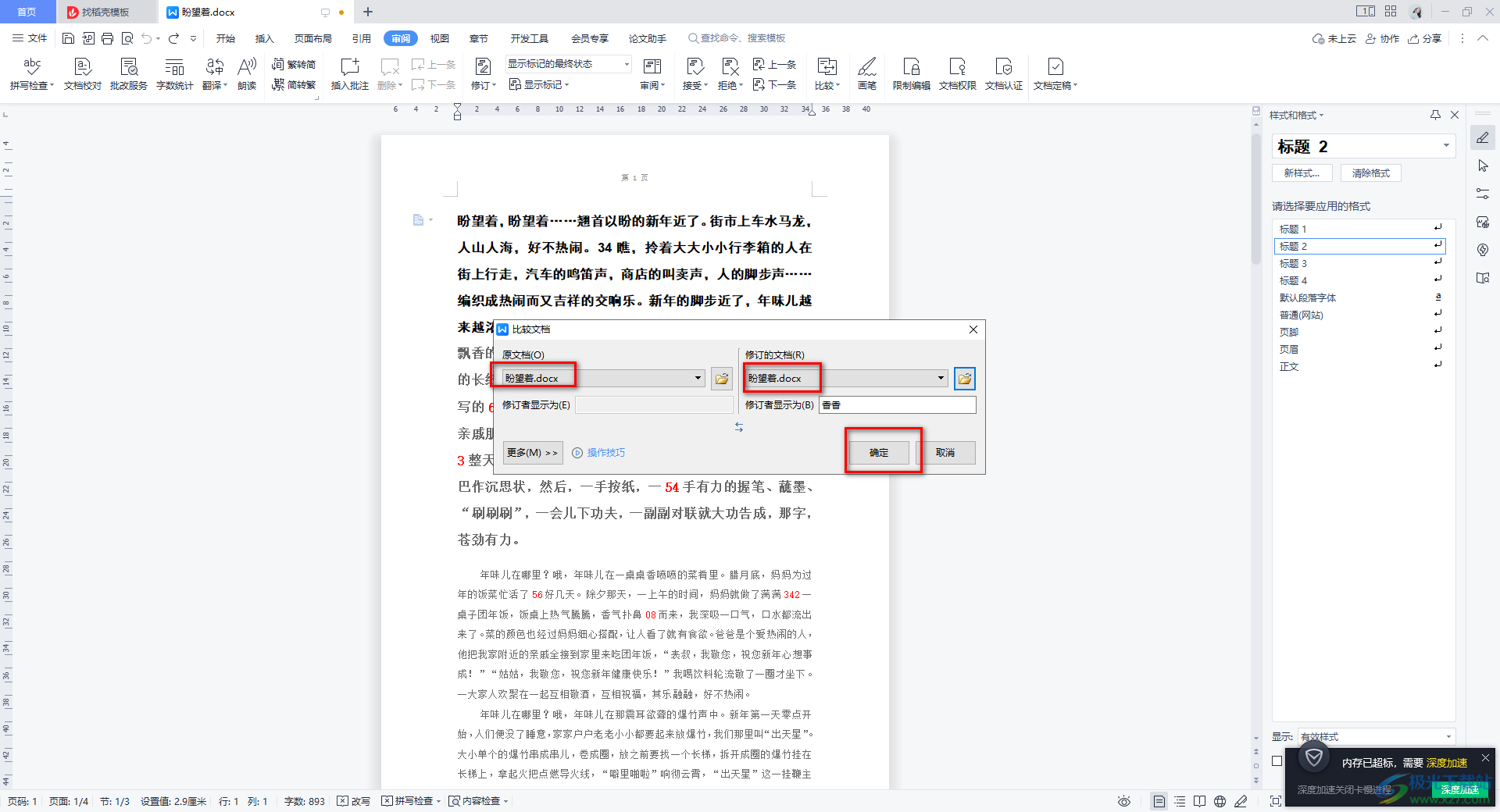
5.這時,我們會返回到文檔的編輯頁面中,可以看到我們的兩個文檔就會有一個對比的效果出現(xiàn),左側(cè)是修訂的文檔,右側(cè)是原文檔,如圖所示。
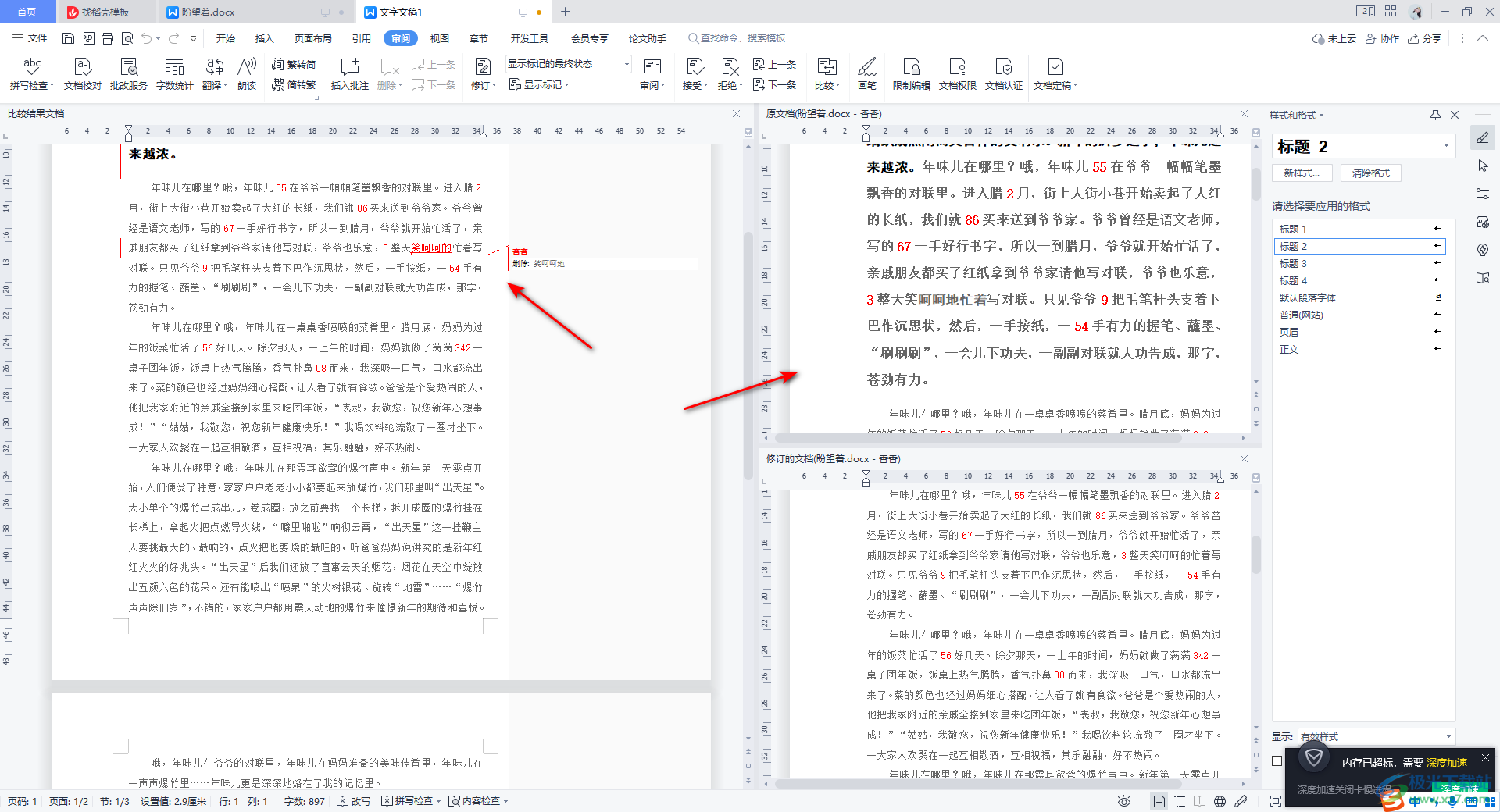
以上就是關(guān)于如何使用WPS Word文檔查看修改文檔痕跡的具體操作方法,當(dāng)你在進行文檔的修改操作時,想要查看文檔中還有哪些地方是沒有被修改過的,或者是需要修改但是漏掉了,那么我們可以將原文檔和修改之后的文檔進行對比查看即可,感興趣的小伙伴可以操作試試。

大小:240.07 MB版本:v12.1.0.18608環(huán)境:WinAll
- 進入下載
相關(guān)推薦
相關(guān)下載
熱門閱覽
- 1百度網(wǎng)盤分享密碼暴力破解方法,怎么破解百度網(wǎng)盤加密鏈接
- 2keyshot6破解安裝步驟-keyshot6破解安裝教程
- 3apktool手機版使用教程-apktool使用方法
- 4mac版steam怎么設(shè)置中文 steam mac版設(shè)置中文教程
- 5抖音推薦怎么設(shè)置頁面?抖音推薦界面重新設(shè)置教程
- 6電腦怎么開啟VT 如何開啟VT的詳細教程!
- 7掌上英雄聯(lián)盟怎么注銷賬號?掌上英雄聯(lián)盟怎么退出登錄
- 8rar文件怎么打開?如何打開rar格式文件
- 9掌上wegame怎么查別人戰(zhàn)績?掌上wegame怎么看別人英雄聯(lián)盟戰(zhàn)績
- 10qq郵箱格式怎么寫?qq郵箱格式是什么樣的以及注冊英文郵箱的方法
- 11怎么安裝會聲會影x7?會聲會影x7安裝教程
- 12Word文檔中輕松實現(xiàn)兩行對齊?word文檔兩行文字怎么對齊?
網(wǎng)友評論